附註: 我們想要以您的語言,用最快的速度為您提供最新的說明內容。本頁面是經由自動翻譯而成,因此文中可能有文法錯誤或不準確之處。讓這些內容對您有所幫助是我們的目的。希望您能在本頁底部告訴我們這項資訊是否有幫助。此為英文文章出處,以供參考。
您可以在您的其他人連絡人卡片複本上新增行動、住家或其他電話號碼 (以及其生日等其他資訊)。 您也可以在您自己的商務用 Skype 連絡人卡片上編輯並新增詳細資訊。
編輯您的某人連絡人資訊的複本
這項資訊是儲存在 Outlook 中。 您也可以變更連絡人姓名,讓其以暱稱或其他個人化名稱在連絡人清單中顯示。
-
在那個人的連絡人卡片上,按一下 [連絡人] 索引標籤,然後按一下 [新增]。
附註: 如果此連絡人不只一個設定檔,則會開啟對話方塊,詢問您要變更哪個設定檔,以及修訂之後是否要將變更的設定檔儲存為預設設定檔。進行選擇後按一下 [確定]。
-
在隨後開啟的連絡人卡片複本版本上,若要變更商務用 Skype 顯示畫面上所顯示的連絡人名稱,請在 [名稱] 欄位中,輸入該連絡人的其他名稱。
-
按一下 [電子郵件]、[電話]、[地址] 及/或 [生日] 標題旁邊的加號 (+),然後輸入要新增至任一欄位的資訊 (您無法變更或新增 [公司] 標題底下列出的資訊)。
-
按一下 [儲存]。
您所做的變更應該會在幾分鐘內顯示在商務用 Skype 和 Outlook 中。
國際電話號碼格式
新增國際電話號碼時,請輸入加號 (+),接著是國碼,然後是區碼。您也可以加上圓括弧和連字號以示區別,但是商務用 Skype 會以國際電話號碼的格式儲存該號碼。
請參閱下面的範例,或搜尋您自己的國家/地區碼。
|
收件者的國家/地區 |
國碼 |
當地電話號碼 |
Lync 國際電話號碼 |
|
中國 |
86 |
(12) 3456789 |
+86123456789 |
|
法國 |
33 |
01 02 03 04 05 |
+330102030405 |
|
英國 |
44 |
12345 678 910 |
+4412345678910 |
|
美國 |
1 |
(555) 555-0155 |
+15555550155 |
|
委內瑞拉 |
58 |
58 (3456) 789, 10, 11 |
+5834567891011 |
提示:
-
您可以輸入顯示但沒有撥打的分機或存取碼:
-
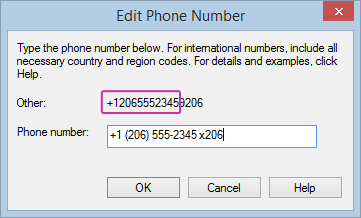
-
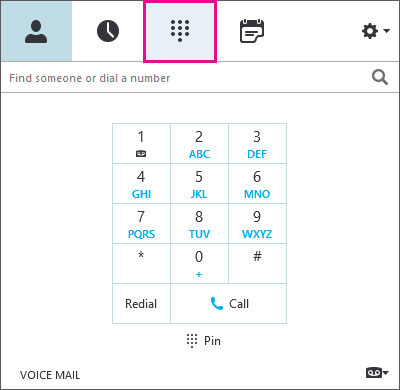
-
輸入國際格式中的號碼,以加號開頭。
-
在電話號碼的結尾新增空格,輸入 X (分機) 或其他特殊字元,然後輸入分機號碼。
-
商務用 Skype 只會撥打主要號碼。
-
電話接通之後,請使用商務用 Skype 鍵盤輸入分機號碼或存取碼。










